我們通常都會使用 Google Maps(Google 地圖)來導航至某個目的地,特別是當你對該地點不太熟悉時。而除了導航之外,還可以事先使用「街景」功能來查看該地點附近的街道或景色。
接下來本文會詳細教你如何在 Google Maps App 及 Google Maps 網頁版使用街景服務,甚至還能開啟 360 度環景功能。

如何在 Google 地圖 App 使用街景服務?
- 開啟 iPhone 或 Android 上的 Google Maps App(Google 地圖 App)。
- 輸入想查看街景的地點,或直接在地圖上長按某位置,使它出現紅色圖釘。
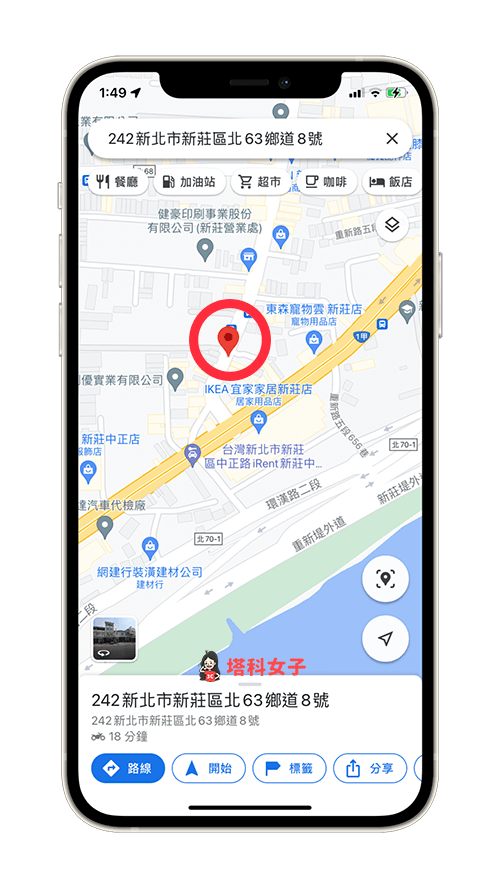
- 地圖上顯示該地的紅色圖釘後,按一下左下角的「街景」圖示。
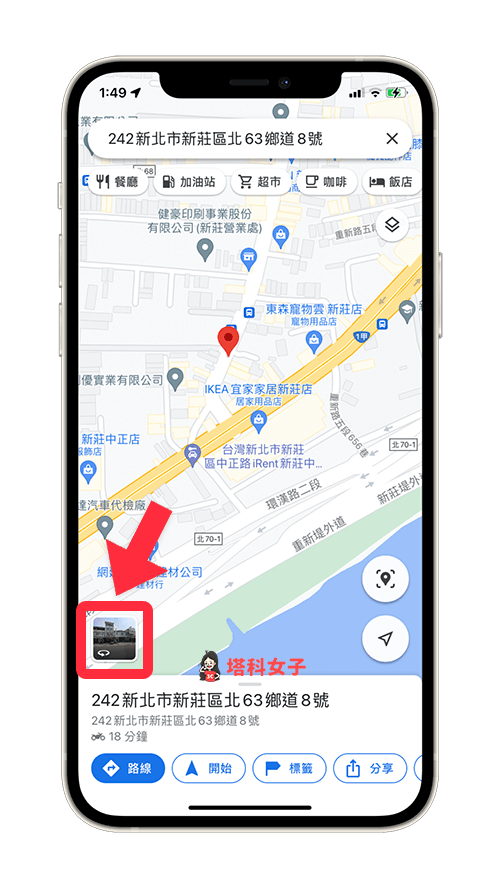
- 接著,Google 地圖就會為你開啟「街景」功能,你就能查看地點附近的街道與景色。
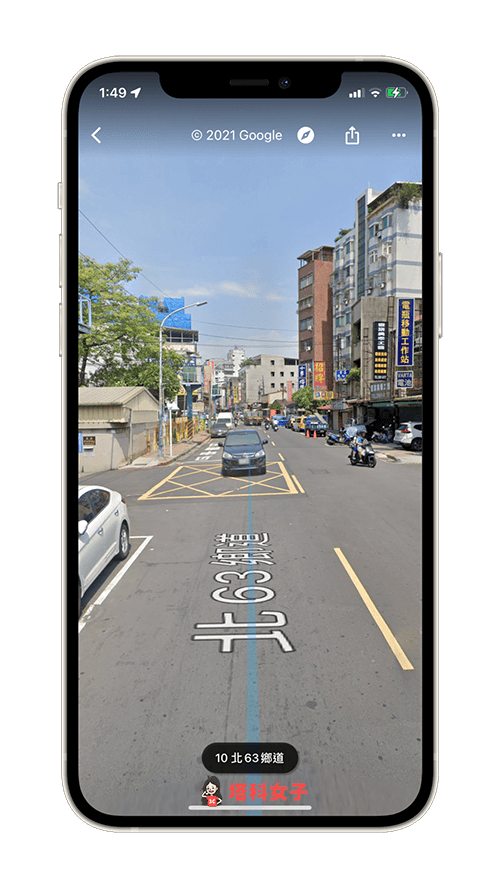
- 如果你想使用 Google Maps 街景的 360 度環繞街景功能,請在進到街景服務後,按一下上方的「指南針」圖示,並移動手機就可以查看 360 度的街景。
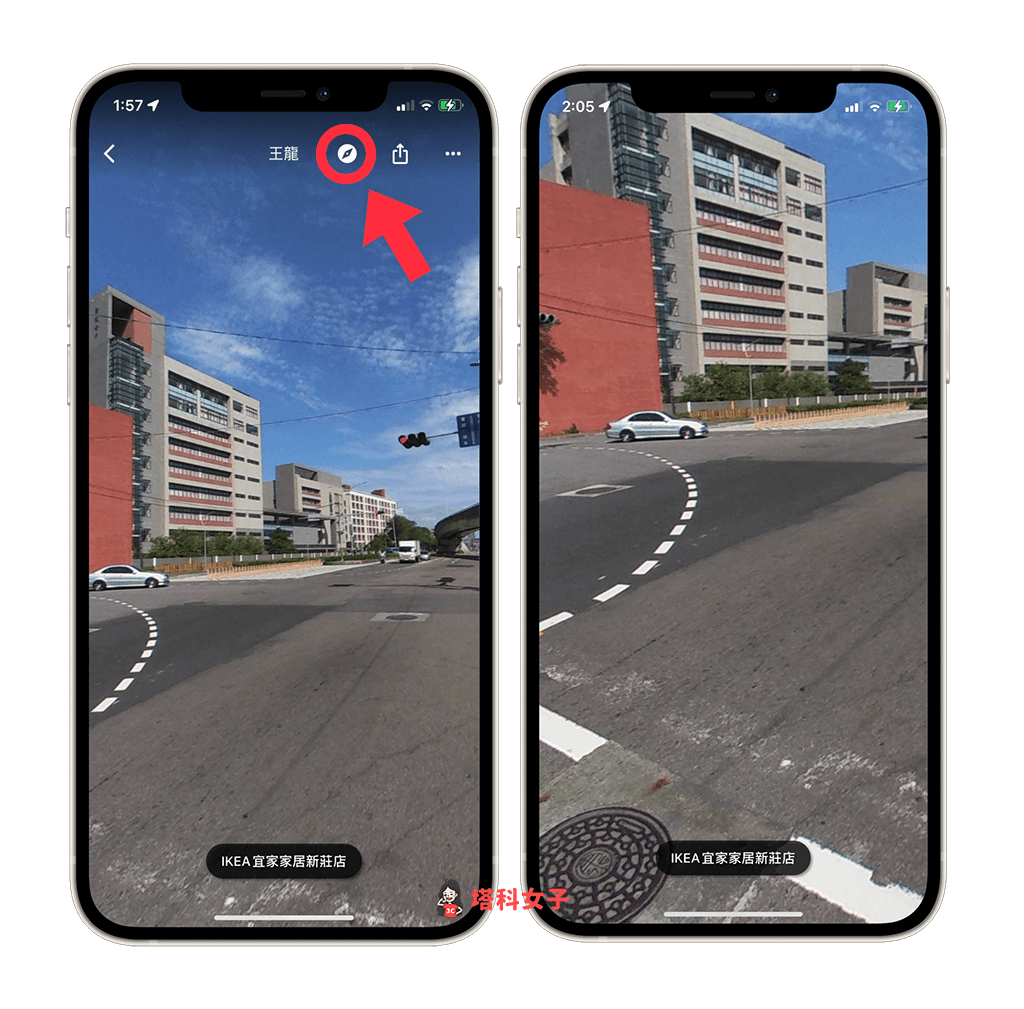
如何使用 Google 地圖網頁版的街景服務?
如果你想在 Google Maps 電腦版使用街景功能的話也很簡單,但跟手機版的步驟稍微有點不一樣,詳細如下:
- 在 Mac 或 Windows 電腦開啟 Google 地圖網頁版。
- 輸入你想查看街景的地點(或直接移動到某地點),然後點選右下角的「黃色小人」圖示。
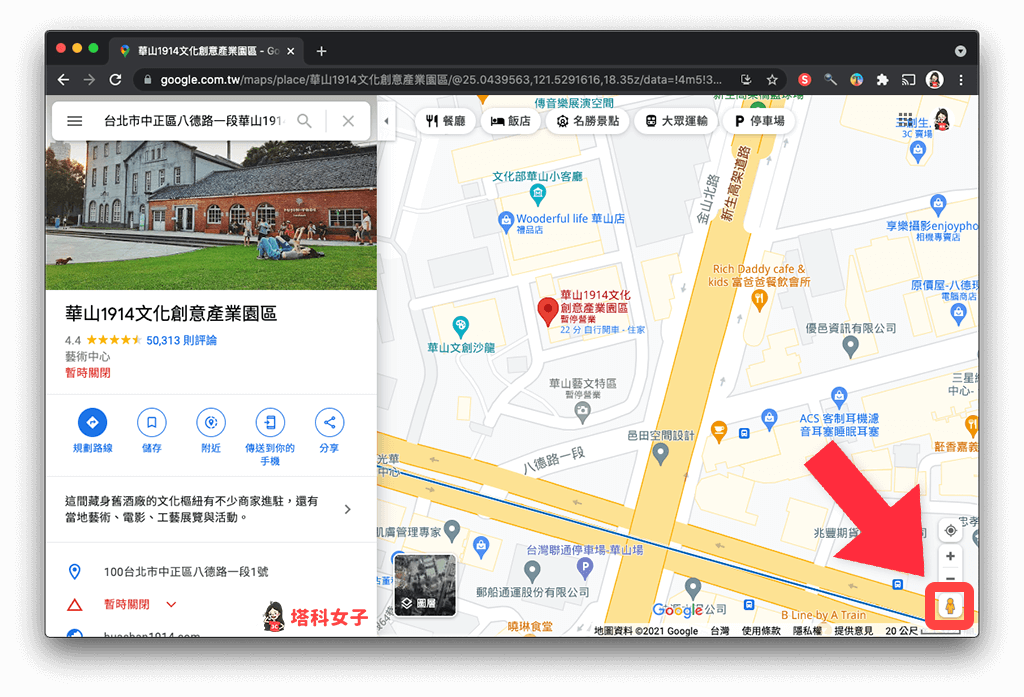
- 將該「黃色小人」放到你想查看街景或實景的位置上。
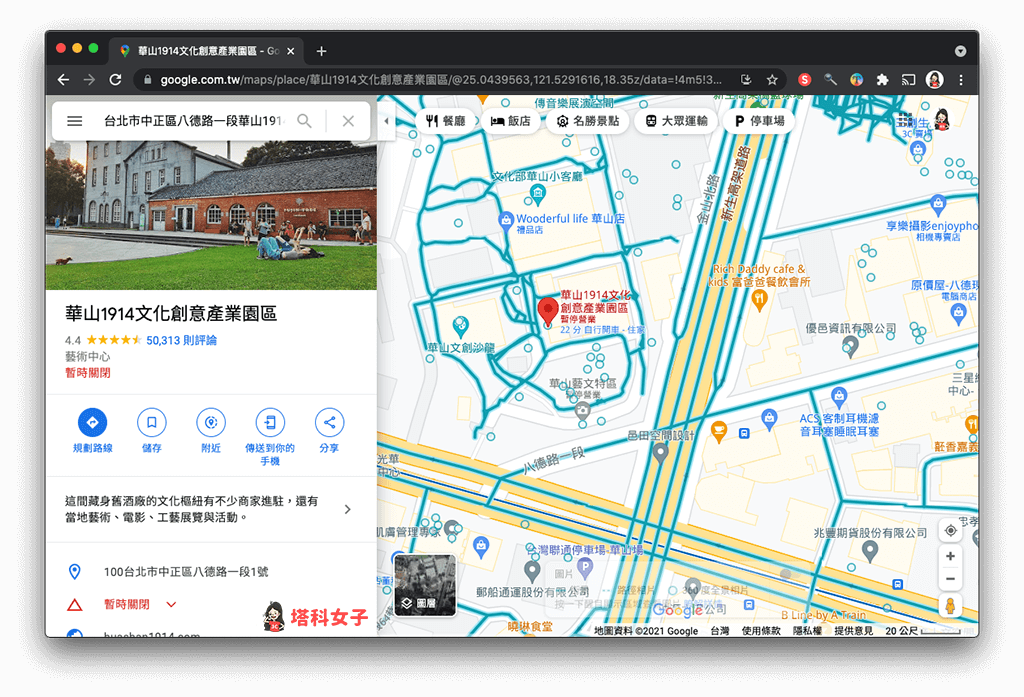
- Google 地圖就會開啟該地點的街景功能,讓你查看附近的街道與景色。你還可以用滑鼠點選地圖上的「前進圖示」來查看各角度的街景。
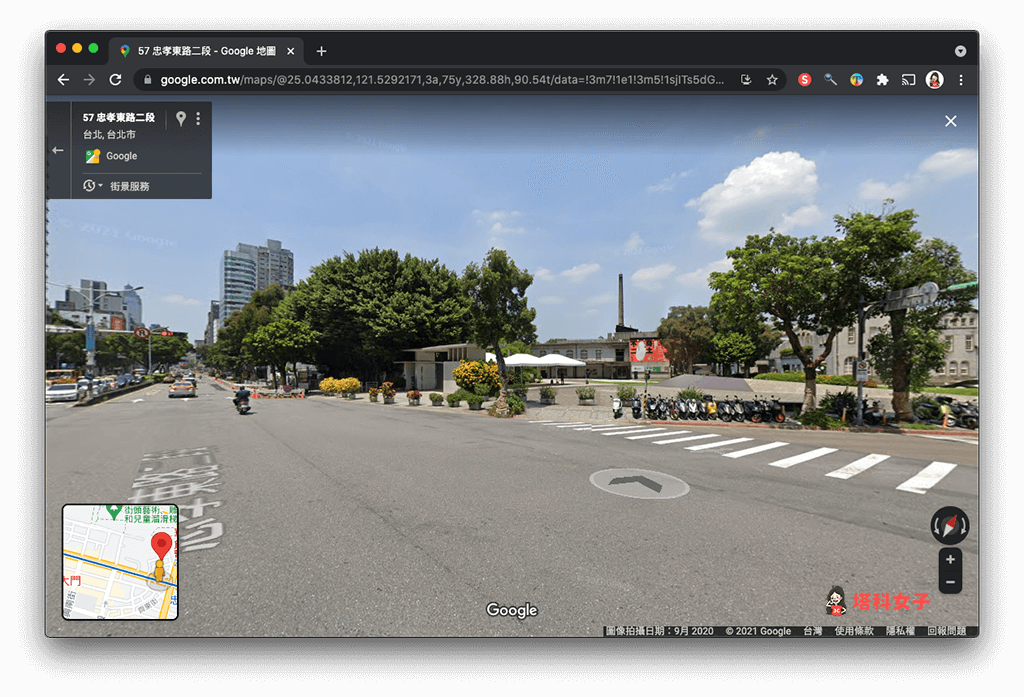
總結
如果你想事先查看某個地點附近的街景,可以透過上述教學的方法與步驟在 Google 地圖 App 及電腦網頁版使用內建的街景服務。
編輯精選文章
- Google 我的地圖 怎麼用?如何在 Google Maps App 取用?完整教學
- Google Maps 如何分享行程進度?與朋友共享即時導航位置
- Apple Watch 導航怎麼用?教你用地圖 App 及 Google Maps
Ten articles before and after
iPhone 電影模式怎麼用?拍攝、變更焦點與後製編輯景深教學 – telegram 網頁版
動森煙火|教你如何放喜歡的煙火圖案 (附煙火設計作品 ID) – telegram 網頁版
iPhone 螢幕變暗?為你解析原因並提供 2 個解決方法! – telegram 網頁版
教你製作「透明背景」的 iOS 14 小工具,讓 iPhone 桌面排版更彈性 – telegram 網頁版
時間管理 App | ATracker,可用於讀書計畫、個人工作任務管理 – telegram 網頁版
7 月 Switch 遊戲推薦與整理:異度神劍3、數碼寶貝等六款遊戲 – telegram 網頁版
LINE 通知關閉好友大頭貼及群組圖片教學,一鍵恢復舊版圖示 – telegram 網頁版
iOS 15.0.1 更新釋出,修正 iPhone 13 無法透過 Apple Watch 解鎖問題 – telegram 網頁版
Web Video Cast 手機投影App 將任何網站的影片投影到電視 (iOS/Android) – telegram 網頁版
